إنشاء مشروع الاندرويد على الفيربيز
بامكانك مشاهدة هذا الدرس الذي قمت فيه بشرح هذه الخطوات كلها في فيديو متكامل او يمكنك قراءة المقالة في الاسفل
لكي نقوم بإنشاء مشروع اندرويد على منصة الفيربيز نقوم باتباع الخطوات التالية:
- اول خطوة هي تسجيل الدخول في حساب الجوجل الخاص بالمشروع من أي متصفح ويب.
- بعد ذلك يتم الدخول الى صفحة لوحة التحكم في الفيربيز https://console.firebase.google.com/
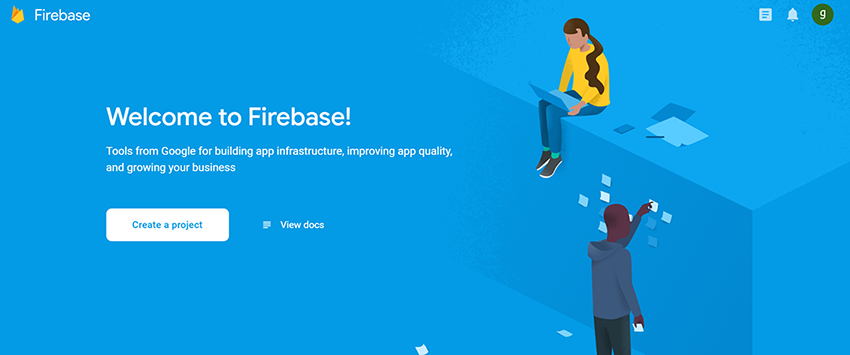
- في الصفحة الرئيسية للوحة التحكم يتم عرض المشاريع التي قمنا بإنشاءها مسبقاً في الفيربيز، والتي حتى هذه اللحظة لا يوجد لدينا اي مشاريع سابقة، لذا نقوم بإختيار إنشاء مشروع جديد “Create a project”
- نقوم بتعبئة بيانات النافذه المنبثقة من خلال كتابة اسم المشروع واختيار الدولة والموافقة على شروط الاستخدام ثم
نضغط على زر إنشاء المشروع.
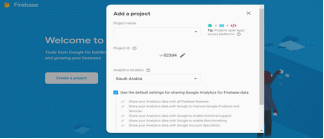
- عند الانتهاء من انشاء المشروع ستظهر هذه النافذه ، ونضغط على الزر استمرار continue
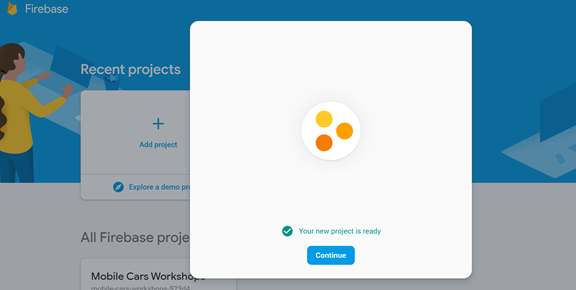
- يتم بعدها الانتقال الى صفحة العرض الرئيسية للمشروع، ويتم من خلالها اختيار نوع المشروع كمشروع أندرويد عبر النقر
على ايقونة الاندريد في اسفل الصفحة.

- بعد ذلك تظهر لنا صفحة أخرى مقسمة الى 4 خطوات تتابعية يتم فيها:
- المرحلة الاولى منها كتابة اسم الباكج الخاص بالاندرويد كما هو موجود في ملف الـ manifest داخل الاندرويد
ستوديو، وباقي الحقول هي اختيارية ويمكن تركها فارغة، وبعد ذلك نضغط على الزر Register للانتقال للمرحلة
الثانية.
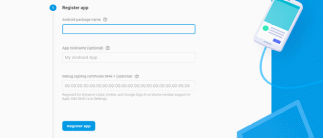
- المرحلة الثانية يتم النقر على زر Download google-services-.json ليتم تحميل ملف الارتباط بالمشروع، وبعد
اكتمال تحميل الملف يتم نسخ الملف السابق والانتقال الى الاندرويد ستوديو ولصق الملف بداخلها كما هو موضح في
باقي الشرح في الصورة في الاسفل.
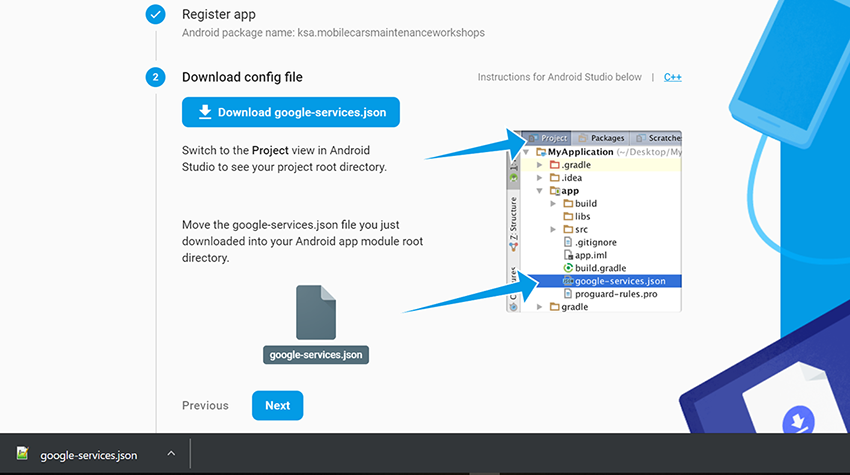
- المرحلة الثالثة يتم فيها اضافة المكتبات الضرورية pluginsلعمل الفيربيز داخل الاندرويد ستوديو كما هو
موضح في الشرح، ولاضافة هذه المكتبات نقوم بنسخ اسم المكتبة ولصقها داخل الملف المقابل لها في الشرح.
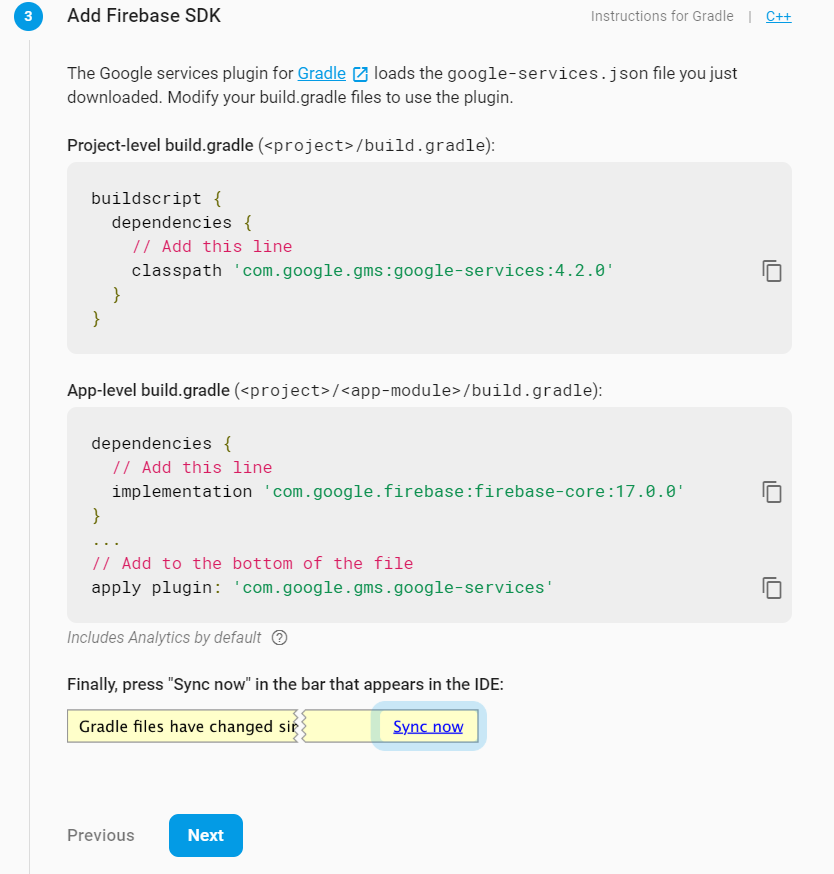
- المرحلة الرابعة يتم تشغيل المشروع والتأكد من نجاح الاتصال بين الفيربيز والاندرويد ستوديو.
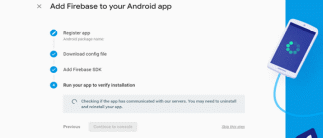
- المرحلة الاولى منها كتابة اسم الباكج الخاص بالاندرويد كما هو موجود في ملف الـ manifest داخل الاندرويد
ستوديو، وباقي الحقول هي اختيارية ويمكن تركها فارغة، وبعد ذلك نضغط على الزر Register للانتقال للمرحلة
الثانية.
- بعد اكتمال الاتصال يتم النقر على زر الاستمرار Continue to console
- الآن سيظهر لنا اسم المشروع في صفحة جديدة ونقوم بإنشاء قاعدة البيانات فيه بالنقر عليها كما هو موضح في
الصورة
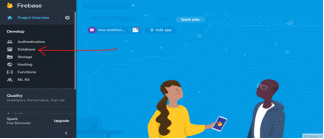
- نضغط على زر Create database
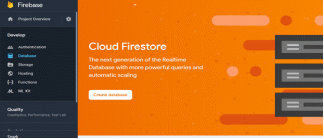
- نقوم باختيار البدأ بالعمل على الـ test mode مؤقتا الى حين اكتمال المشروع
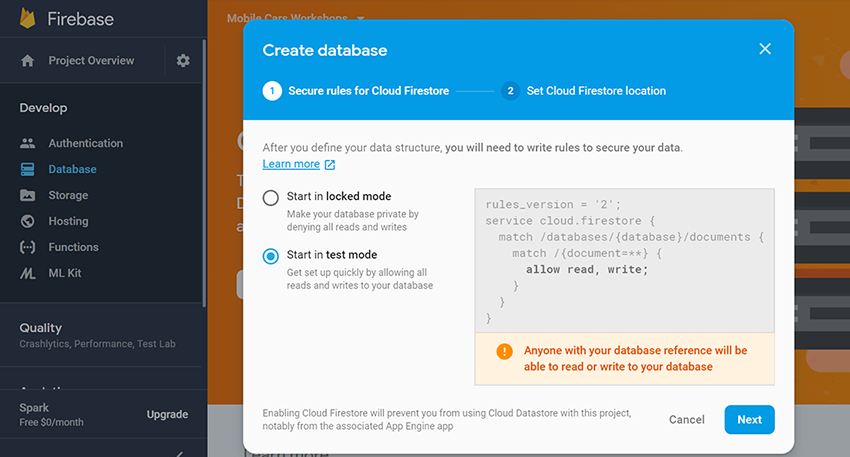
- ثم تظهر صفحة اختيار مكان تخزين البيانات وبالامكان تركها كما هي.
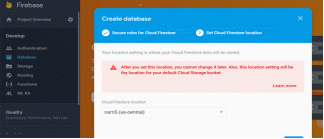
- في الاخير ستظهر لنا الداتابيز الخاصة بالمشروع ويصبح مشروعنا جاهز للعمل عليه.
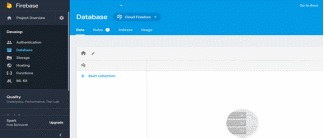
وللدخول على لوحة إدارة قاعدة البيانات مرة أخرى يتم فتح المتصفح وتسجيل الدخول عبر نفس الايميل الخاص بالمشروع ومن ثم الانتقال الى هذا الرابط
https://console.firebase.google.com/
2021-08-07 10:23:48
إقرأ المزيد من المدونات
